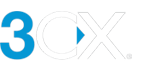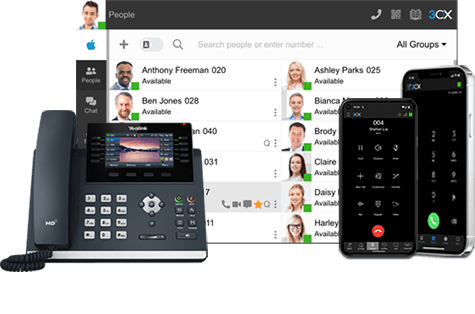3CX Talk & Meet
Inleiding
De 3CX Talk & Meet links stellen uw klanten, partners en collega's in staat om met u te bellen of een online vergadering met u te starten door op een link te klikken! Een nummer kiezen of betalen voor een gesprek is niet meer nodig. De links werken vanuit elke browser zonder de noodzaak om apps of extensies te downloaden (via WebRTC).
Elke gebruiker krijgt zijn eigen links. Zorg voor de beste bereikbaarheid door uw links toe te voegen aan uw website, e-mailhandtekening en social media pagina's.
3CX Talk & Meet links
Vind uw 3CX Talk & 3CX Meet links in uw webclient:
- Klik op de 3 puntjes aan de linkerkant van het navigatievenster en selecteer "Instellingen".
- Klik op "3CX Talk".
- Voeg uw aangepaste linknaam toe. 3CX gebruikt standaard uw volledige naam.
- Gebruik het selectievakje om te kiezen of u deelnemers wilt goedkeuren voordat ze deelnemen aan een videovergadering. Deze optie is alleen voor 3CX Meet.
Let op: U kunt ook 3CX Talk links gebruiken voor een wachtrij of belgroep - uw beheerder kan dit configureren.
Aanpassen & Delen van uw 3CX Talk & Meet links
Het delen van uw 3CX Talk & Meet links is zo eenvoudig als kopiëren en plakken.
- Ga in uw webclient naar "Instellingen" > "3CX Talk".
- In het veld "Linknaam toevoegen" kunt u uw linknaam aanpassen. Houd er rekening mee dat de door u ingestelde linknaam wordt gebruikt voor uw 3CX Talk én 3CX Meet URL's.
- Klik op het icoon naast een van de links om deze naar uw klembord te kopiëren.
- Open uw e-mailclient, website CMS of social media pagina(s) en plak uw 3CX Talk en/of 3CX Meet links.
- Uw klanten kunnen nu gratis met u bellen of een vergadering starten - geen downloads of extensies nodig.
Last Updated
This document was last updated on 22 November 2023